- Autora Abigail Brown [email protected].
- Public 2024-01-31 08:36.
- Última modificació 2025-01-24 12:05.
Un dels avantatges més importants d'After Effects és la seva capacitat per crear animacions en 3D d'estudi. Juntament amb això, hi ha la possibilitat de crear llums, similars a programes 3D més detallats com Maya o Cinema 4D. Però, com funcionen les llums a After Effects i com les feu servir? Submergem-nos i comprovem-ho.
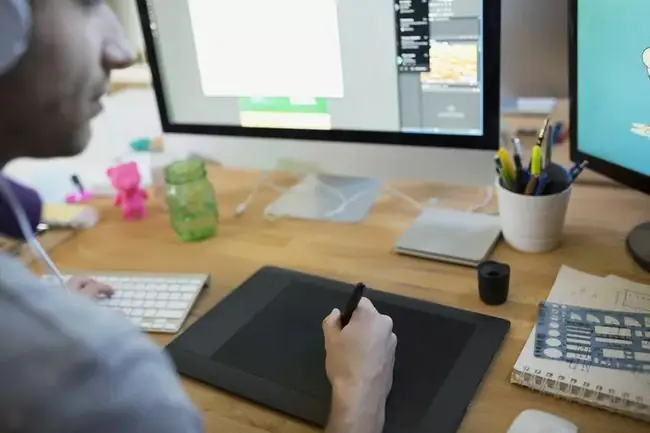
El 3D d'After Effect és 2,5D
La versióde 3D d'After Effects no és realment 3D com podríeu pensar-hi en termes d'una pel·lícula de Pixar o un videojoc. És realment 2.5D: està format per objectes que tenen alçada i amplada, però no qualsevol profunditat, tot i que podeu apilar-los uns sobre els altres i crear una il·lusió de profunditat.
S'assembla molt més a l'estil de South Park (tot i que South Park es crea a Maya). És com si tinguessis trossos de paper que pots recolzar i posar a l'espai Z; ells mateixos no tenen cap profunditat, però podeu crear una escena amb profunditat. Pot ser una mica complicat envoltar el cap, però mantén-ho perquè un cop entenguis com funciona el 3D a After Effects, pots crear animacions i efectes molt nets amb el programa.
Crear la teva composició
Així que obriu el vostre programa After Effects i fem una nova composició seleccionant Composició > Nova composició o utilitzant la drecera del teclat Ordre + N Això obrirà la finestra Nova comp. Posa'l per títol "Light Test" o alguna cosa intel·ligent així perquè puguem intentar reforçar els bons hàbits organitzatius quan treballem a After Effects. Feu que sigui 1920 per 1080 (que sempre hauria de ser el vostre estàndard de treball). Estableix la velocitat de fotogrames en 23,97 i fes-la al voltant de 10 segons de llarg. Un cop hem fet tot això, feu clic a D'acord
Crear una llum
Ara que tenim la nostra composició configurada, creem una llum. Al menú desplegable de la part superior de la pantalla, seleccioneu Capa > Nou > Llum Podeu També feu clic amb el botó dret a la vostra línia de temps o a l'espai de treball i seleccioneu Nou > Light, o utilitzeu la drecera de teclat Maj + Comandament + alt=""Imatge" + L</strong" />
Un cop ho hàgim fet, hauríeu de veure la finestra de configuració de la llum emergent a la vostra pantalla, aquí podrem controlar quin tipus de llum és així com quines són les seves característiques. Tenim algunes opcions, Paral·lel, Spot, Punt i Ambient.
Conclusió
Una llum paral·lela és una mena de llum una caixa de llum. Crea un pla que projecta la llum d'ell, en lloc de ser un punt individual. Les llums paral·leles solen presentar una quantitat de llum distribuïda de manera més uniforme en una àrea més àmplia amb una caiguda més gradual des del centre.
Spotlight
Un focus a After Effects funciona com un focus a la vida real; és un únic punt al qual pots apuntar i apuntar les coses. En general, són llums més petites i focalitzades més circulars que podeu controlar l'ample o estret que és, així com la intensitat de la caiguda. Els focus s'utilitzen normalment per ress altar una part específica d'un marc; la resta està en una ombra negra amb una caiguda força pronunciada.
Conclusió
Una llum puntual és com si agafessis una bombeta i la pengessis d'un cable i l'utilitzes per il·luminar el teu marc. És un punt de llum que us podeu moure, però sense les característiques addicionals del focus com la possibilitat d'ajustar l'amplada. Per controlar l'àrea de la llum puntual, controleu la seva brillantor, de manera que com més brillant sigui la llum puntual, més es mostrarà l'escena, però també començarà a apagar qualsevol cosa que estigui directament al voltant del punt d'aquesta llum.
Llum ambient
La llum ambiental crearà il·luminació per a tota l'escena, però sense la possibilitat de maniobrar o col·locar aquesta llum o controlar-ne el con o la caiguda directament. La llum ambiental és més propera al sol; il·luminarà tota la teva escena, però no en tens gaire control. La llum ambiental s'utilitzarà més sovint si voleu afectar la il·luminació de tot el marc.
Aplicar la llum a la teva escena
Per aprendre a utilitzar les llums a After Effects, utilitzem l'opció Spot Light perquè tindrà més opcions per jugar-hi i aprendre. Les mateixes tècniques s'apliquen a totes les altres formes de llums, només tindran unes quantes opcions menys que el focus, però s'apliquen els mateixos principis que el focus.
Seleccioneu Spot del menú Tipus de llum i fem una ullada a les seves altres funcions. Tenim el color de la nostra llum, canviar-lo canviarà el color de la teva llum.
A continuació, tenim intensity, una mesura de la brillantor de la llum. De moment, mantenim-lo 100%; Si aneu més avall, el farà més tènue i pujar més el farà més brillant i apagat el centre del focus.
A continuació, tenim el Angle del con i Ploma del con, l'angle del con determina l'ample del focus, de manera que com més alt sigui angle com més gran serà el cercle i com més petit sigui l'angle, més petit serà. La ploma del con determina com de nítida és la vora de la nostra llum, de manera que una ploma del 0% serà una línia dura, i un 100% més alt serà un esvaïment gradual de la llum en lloc de la vora afilada.
Falloff, Radiu i Distància de caiguda són tots semblants a la ploma del con, només s'apliquen més a l'exterior de la llum que a la vora de la llum. Una caiguda suau amb un radi elevat i una gran distància de caiguda semblarà una llum molt més gran que lentament es converteix en foscor en lloc d'un focus nítid i enfocat.
Projecte d'ombres
Això té la seva petita secció perquè és un element important per fer les vostres llums. El més probable és que si feu llums a After Effects, voldreu que facin ombres. Per fer-ho, haurem d'assegurar-nos que la nostra casella Projecta ombres està marcada aquí a la nostra finestra Configuració de la llum..
Un cop comprovem que Shadow Darkness i Shadow Diffusion estaran disponibles per canviar. La foscor és, òbviament, la fosca que és l'ombra, i la difusió és la suau o nítida que és. Una difusió alta significa que tindrà una vora borrosa, mentre que una difusió baixa crearà una línia nítida a la vora de l'ombra. De moment, posem la difusió a 10. Un cop fem clic a D'acord, veureu que la vostra llum apareix a la vostra composició.
Controlar la llum
Un cop aparegui la nostra llum a la composició, podem començar a moure'ns i posicionar-la si això forma part de les opcions de llum (recorda que les llums ambientals no pots col·locar).
Amb el punt de mira, veureu que tenim les nostres fletxes estàndard vermelles, verdes i blaves adjuntes com si es tractés de qualsevol altre objecte 3D creat a After Effects. Aquests controlen les posicions X, Y i Z de la llum. Pots fer clic i arrossegar a cadascuna d'aquestes fletxes per ajudar-te a moure't i col·locar-te on vols que estigui la teva llum.
També notareu, amb el focus, que hi surten una línia i un punt. Això controla cap a on apunta el focus. Aquest és el punt d'interès del focus. Podem animar i moure la seva posició i el punt d'interès per separat, de manera que és com si tinguéssim un focus real i el poguéssim lliscar pel terra i ajustar-ne l'objectiu.
Tots els controls es poden trobar dins de la llum, i qualsevol cosa amb la qual no estiguem satisfets ho podem modificar fins i tot després d'haver creat la llum. L'opció Transformar al menú desplegable de la nostra llum dins de la nostra línia de temps controla tot el seu posicionament i rotació, i el menú desplegable Opcions de llum ho controla tot, des de la finestra de configuració que vam experimentar anteriorment, de manera que tenim moltes possibilitats de jugar-hi fins que ho fem. obtenir l'efecte de llum digital que busquem.
Que les llums afectin els vostres objectes
Com que la nostra escena és només lleugera ara mateix, volem crear alguna cosa perquè afecti, així que creem un sòlid nou perquè s'il·lumini. Trieu Layer > Nou > Sòlid o utilitzeu Ordre + Yper obrir la finestra Configuració sòlida. El farem una 1920 x 1080 completa perquè ompli la nostra escena i la faci del color que vulgueu i feu clic a D'acord
Quan creem el nostre sòlid, notareu que sembla un bloc de color gegant, que no es veu afectat per la llum. Encara que l'arrosseguem per sota de la nostra llum a la línia de temps, encara no es veu afectat.
Això és perquè perquè una capa reaccioni a la il·luminació ha de ser una capa 3D dins d'After Effects. Per tant, a la nostra línia de temps, haurem de canviar aquesta nova capa sòlida perquè sigui una capa 3D fent clic al quadre buit que hi ha sota el logotip d'un cub 3D. Això posarà un cub en aquesta caixa buida i convertirà la nostra capa en una capa 3D i hauríeu de veure que s'il·lumina amb la vostra llum tan bon punt ho activem.
Crear ombres entre objectes
Ara fem un pas més i creem un altre objecte perquè puguem veure una ombra d'After Effects en acció. Feu la mateixa tècnica de crear un sòlid (Ordre + Y) i després agafarem aquest sòlid i el lliscarem una mica cap a l'esquerra.
Ara, necessitem que sigui una capa 3D perquè accepti la il·luminació, així que canvieu aquesta mateixa casella buida sota la icona del cub 3D per canviar aquesta capa a una de 3D. També l'haurem d'allunyar del sòlid original per crear una certa distància entre els dos perquè no s'apilin l'un sobre l' altre.
Feu clic i arrossegueu la fletxa blava o aneu a les opcions de transformació de la capa i feu lliscar la posició Z, de manera que apropem aquest sòlid nou cap a la nostra llum i fora de l' altra capa. De seguida notareu que no sembla que hi hagi cap ombra. Independentment d'on col·loquis o angles la teva llum, no veuràs una ombra, això és perquè has d'activar la capacitat de les capes per projectar efectes visuals d'ombra a After Effects.
Feu clic a la fletxa que hi ha al costat del nom de la capa per obrir els menús desplegables i, a continuació, feu el mateix per a Opcions de material Veureu que Casts Shadows està configurat enOFF de manera predeterminada, així que canvieu-lo a ON Hauríeu de veure una ombra darrere d'aquesta capa i a sobre de l' altra. Aquí també podem controlar molts aspectes de com la nostra capa accepta les llums així com si emet qualsevol llum semblant a una superfície reflectant.
Conclusió
Així ho teniu, aquests són els fonaments bàsics per crear llum a After Effects. Després d'haver-ho fet, només serà un munt de proves i errors per esbrinar quins paràmetres us agraden amb quins valors creareu una ombra o una llum que creieu que il·lumini millor la vostra escena. Recordeu que no hi ha una manera correcta o equivocada d'il·luminar alguna cosa, així que aneu salvatge i proveu de crear una il·luminació realment dinàmica!






